
Apabila menyediakan tembok api, ramai rakan mendapati tetapan lanjutan tembok api win11 mereka dikelabukan dan tidak boleh diklik. Ini mungkin disebabkan oleh tidak menambah unit kawalan, atau dengan tidak membuka tetapan lanjutan dengan cara yang betul. Mari kita lihat cara menyelesaikannya.
Kaedah 1:
1 Mula-mula klik menu mula di bawah, cari dan buka "Panel Kawalan" di bahagian atas
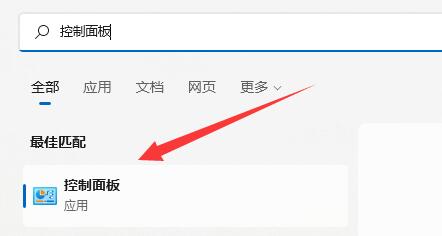
" Windows Defender"2.
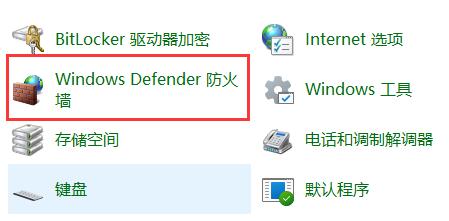
3 Selepas masuk, anda boleh buka "Advanced Settings" di ruangan kiri.
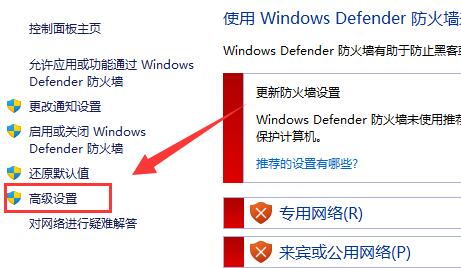
method 2:
1. mengesahkan pembukaan.
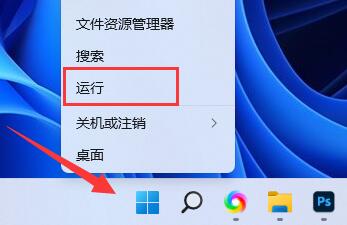
3. Selepas membuka, klik "Fail" di sudut kiri atas dan pilih "Tambah/Alih Keluar Snap-in"
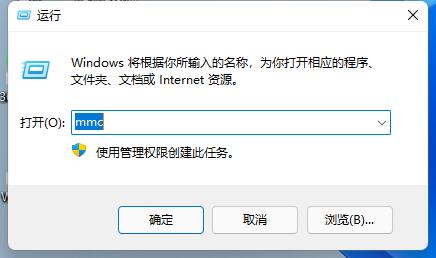
4. Pilih "Advanced Security Windows Defender" dan klik "Add"
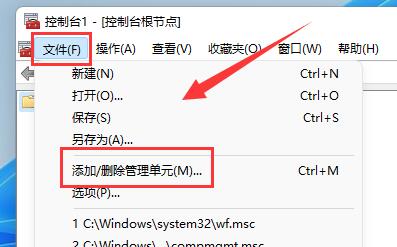
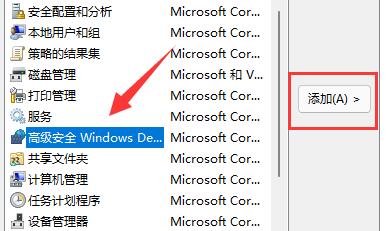
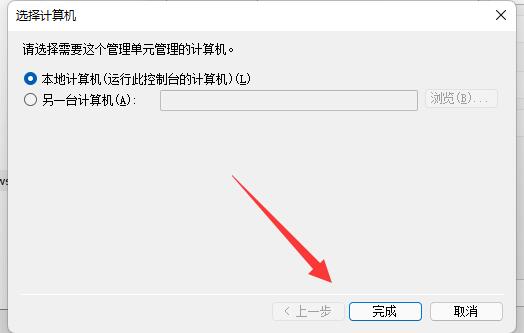
Atas ialah kandungan terperinci Win11 firewall tetapan lanjutan penyelesaian kelabu. Untuk maklumat lanjut, sila ikut artikel berkaitan lain di laman web China PHP!
 Apakah teknologi utama firewall?
Apakah teknologi utama firewall?
 Bagaimana untuk menyelesaikan masalah yang localhost tidak boleh dibuka
Bagaimana untuk menyelesaikan masalah yang localhost tidak boleh dibuka
 Bagaimana untuk menyediakan tembok api linux
Bagaimana untuk menyediakan tembok api linux
 Padamkan jadual berlebihan dalam jadual
Padamkan jadual berlebihan dalam jadual
 Penggunaan fungsi SetTimer
Penggunaan fungsi SetTimer
 Senarai lengkap dns awam yang biasa digunakan
Senarai lengkap dns awam yang biasa digunakan
 Koleksi arahan komputer yang biasa digunakan
Koleksi arahan komputer yang biasa digunakan
 Perbezaan antara versi rumah win10 dan versi profesional
Perbezaan antara versi rumah win10 dan versi profesional




